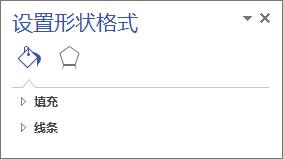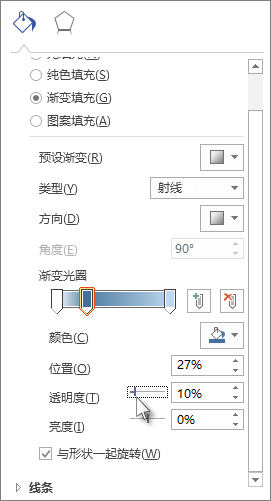注意: 我们希望能够尽快以你的语言为你提供最新的帮助内容。 本页面是自动翻译的,可能包含语法错误或不准确之处。我们的目的是使此内容能对你有所帮助。可以在本页面底部告诉我们此信息是否对你有帮助吗? 请在此处查看本文的 英文版本 以便参考。
使用“设置形状格式”窗格更改形状以及绘图中的任何其他对象的透明度。
-
右键单击要更改的形状,然后单击“设置形状格式”。
-
“设置形状格式”窗格通常会以默认情况下打开“填充线条”的方式显示。单击“填充”。
-
在“透明度”中,使用滑块更改透明度级别,或输入一个数字以指定精确的透明度百分比。
较低数字意味着较低的透明度,较高数字意味着较高的透明度。
在绘图上观看实时预览以查看该形状的外观。
提示: 若要更改多个形状的透明度,请按住 Ctrl 同时单击要更改的形状。然后设置形状格式窗格中,一次更改所有所选形状的透明度。可以通过单击组一起更改的对象的进行分组。
使用上述过程可设置绘图上的任何对象(包括连接线或线条、容器或标注)的透明度。
如果形状具有渐变填充
在“设置形状格式”窗格中,在“填充”>“渐变光圈”滑块处单击每个光圈(滑动箭头)并设置所需的透明度。
这将仅更改由该渐变光圈控制的部分绘图的透明度。因此,如果您希望整个形状具有相同的透明度(例如 75%),请在每个渐变光圈处将透明度设置为 75%。而如果您希望整个形状使用相同的透明度,最简单的方法是将填充从渐变更改为纯色。